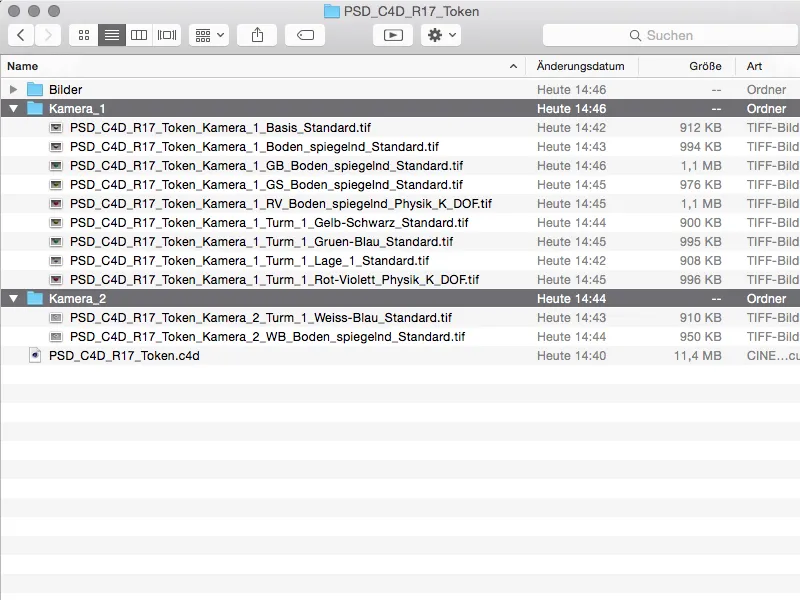Une fois que vous avez intégré la logique derrière les enregistrements dans Cinema 4D, vous pouvez rapidement remplir votre Gestionnaire d'enregistrement avec de nombreuses variantes de scènes et passer de l'une à l'autre. Cependant, pour le rendu, il est souhaitable de ne pas exécuter les variantes en enregistrement par enregistrement individuel, mais de les exécuter automatiquement en une seule fois.
Sélection des enregistrements
Dans le Gestionnaire d'enregistrement, dans la colonne de gauche en mode arborescent dual avec les boutons de marquage ronds, nous avons la possibilité de limiter l'exécution du rendu à des enregistrements spécifiques.
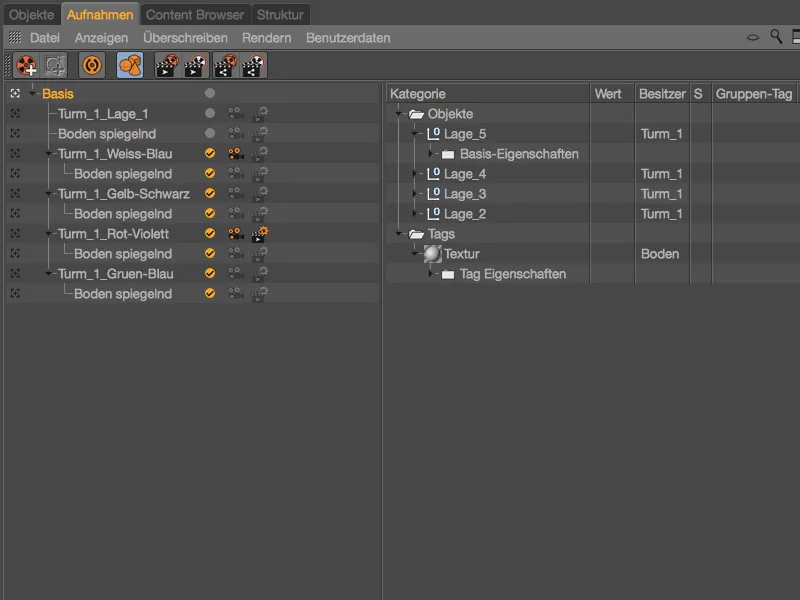
Dans le menu du Rendu du Gestionnaire d'enregistrement, nous pouvons ensuite démarrer le rendu des enregistrements sélectionnés à l'aide de la commande Image marquée dans le gestionnaire d'images. Nous avons bien sûr également une icône correspondante dans la palette de commandes disponible.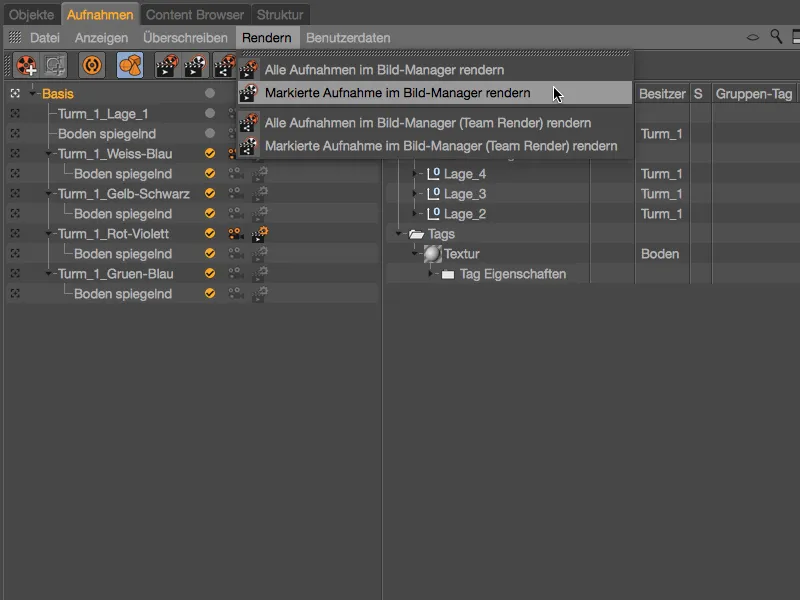
Si vous ne souhaitez pas passer au Gestionnaire d'enregistrement pour démarrer le rendu, vous trouverez également les commandes de rendu spécifiques à l'enregistrement dans le menu Rendu> ;Enregistrements.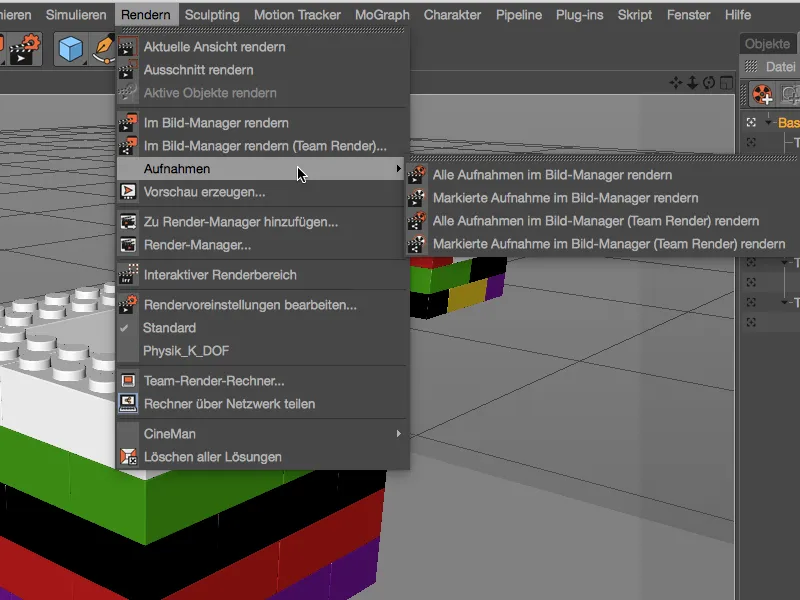
Rendu avec noms de fichiers variables
Nous avons maintenant sélectionné un certain nombre d'enregistrements pour le rendu, mais dans les Paramètres de rendu de Cinema 4D, nous ne trouvons qu'une seule ligne de Fichier sur la page de Enregistrer, où nous pouvons spécifier le nom de fichier souhaité.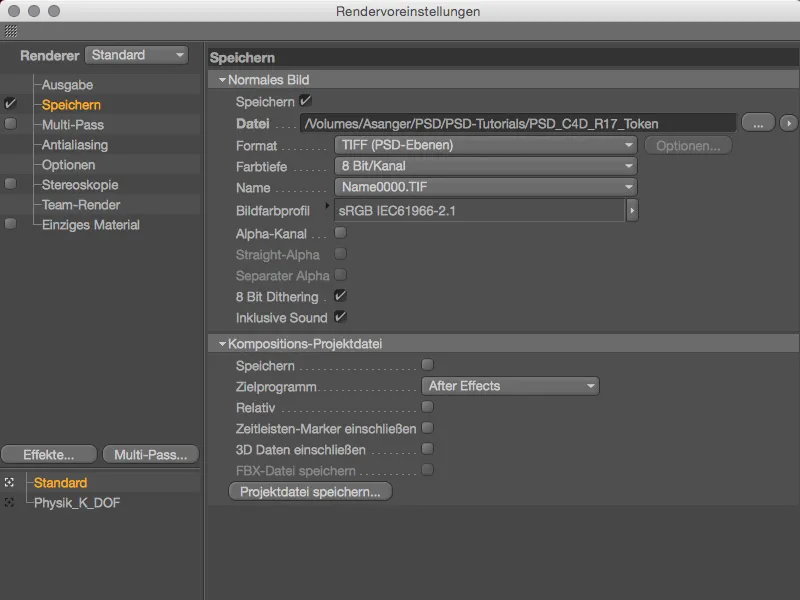
Le petit menu discret dans le bouton fléché à droite de la ligne de fichier nous aide ici. Il nous offre une sélection d'informations de fichier variables, appelées jetons, qui seront ajoutées à notre rendu lors de l'enregistrement. Cela inclut par exemple le nom de fichier du projet, c'est-à-dire le nom du projet Cinema 4D ouvert.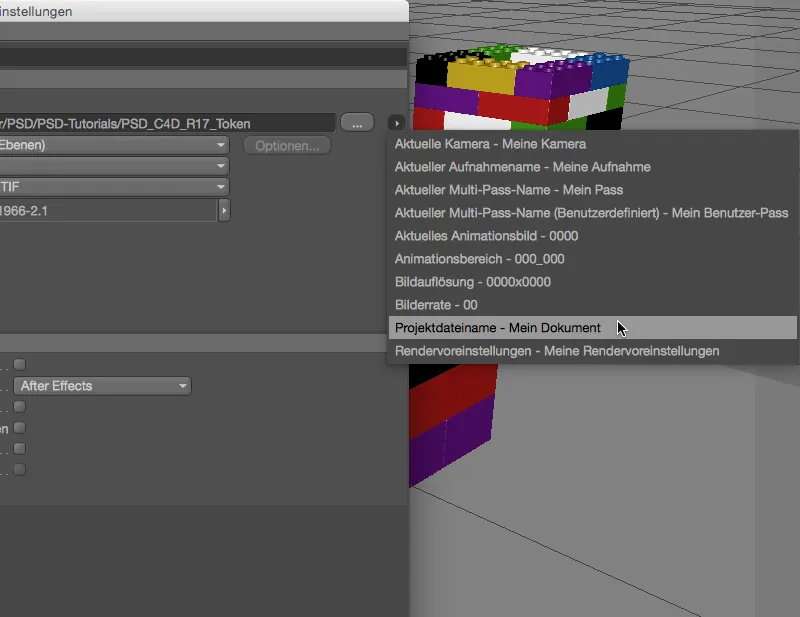
Lorsque vous sélectionnez ce jeton, l'abréviation $prj est ajoutée en tant que composant du nom de fichier après le chemin d'accès de sauvegarde. Cela est toujours utile lors de la sauvegarde, mais cela ne nous aide pas vraiment pour gérer les différents enregistrements.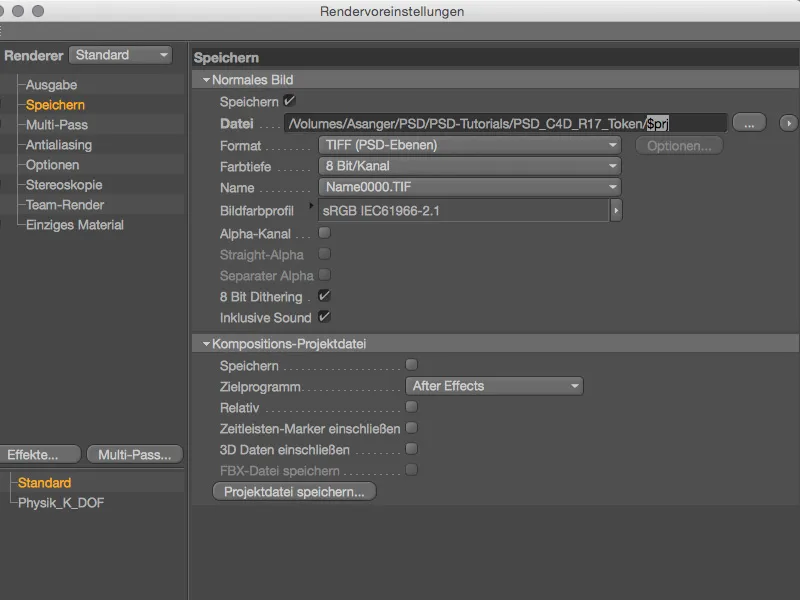
Nous ajoutons donc simplement d'autres jetons pour le nom de fichier variable. En séparant par des traits de soulignement « _ » j'ai ajouté la caméra actuelle, l'enregistrement actuel et le paramètre de rendu utilisé à partir du menu du bouton fléché. Le trait de soulignement sert uniquement à des fins de séparation visuelle et n'a pas de signification lors de l'utilisation des jetons.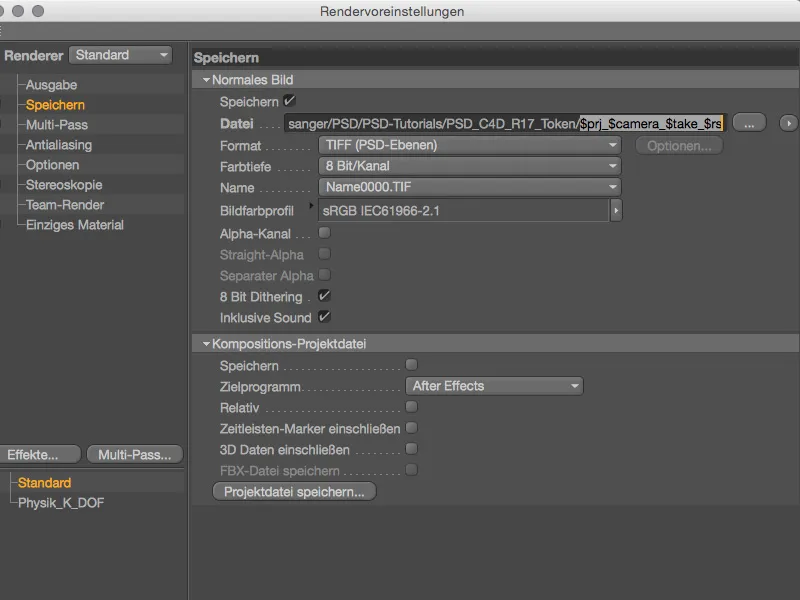
Le nom de fichier variable créé avec des jetons contient maintenant suffisamment d'informations pour identifier clairement les rendus. Cependant, le nom de l'enregistrement est strictement suivi, de sorte que dans l'exemple montré, les enregistrements secondaires du sol réfléchissant ont dû être légèrement renommés pour éviter tout message d'erreur en raison de doublons dans les noms de fichiers.
Il ne reste plus qu'à sélectionner les enregistrements souhaités et à démarrer le rendu à l'aide de la commande Image marquée dans le gestionnaire d'images.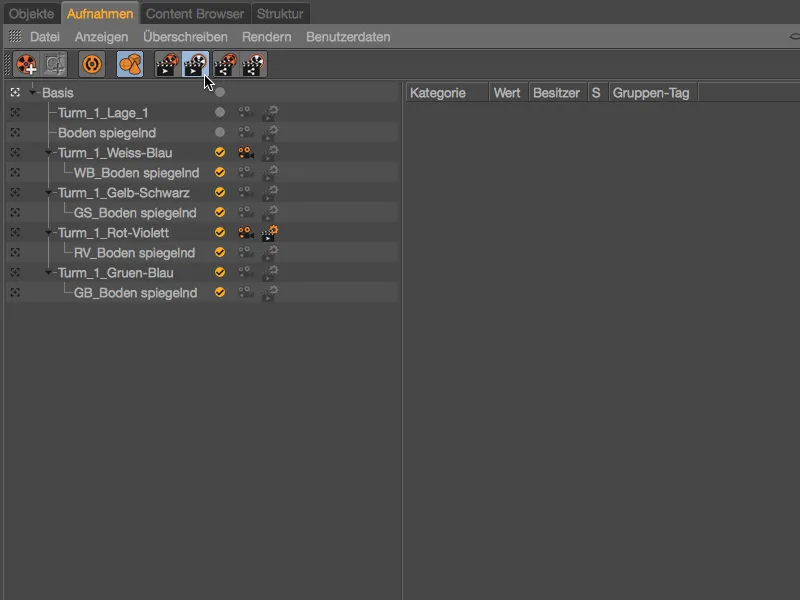
Déjà dans le Gestionnaire d'images, le nom de fichier combiné des jetons peut être vu dans l'Historique de rendu ...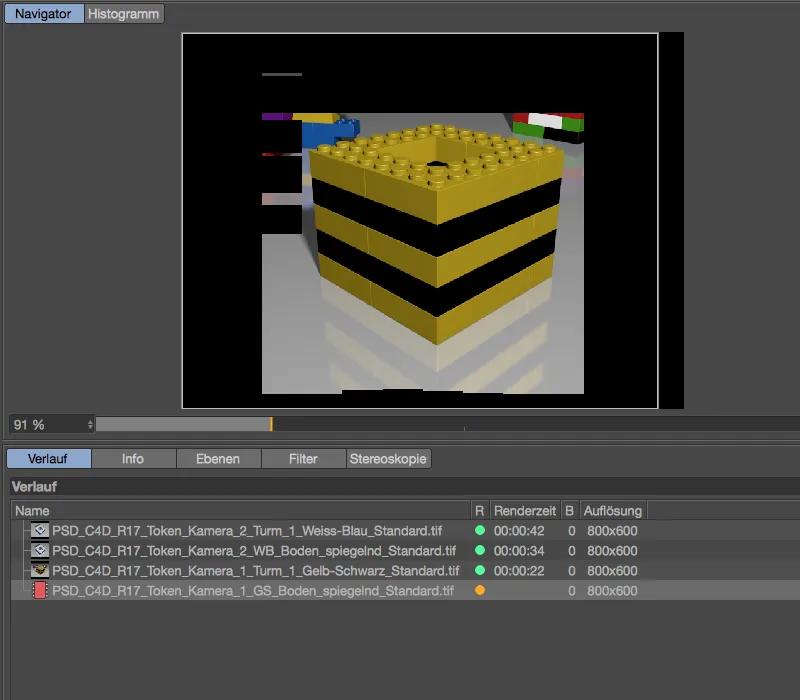
... cela s'applique bien sûr également aux rendus enregistrés sur le système de fichiers. Comme demandé, seuls les enregistrements marqués ont été pris en compte lors du rendu.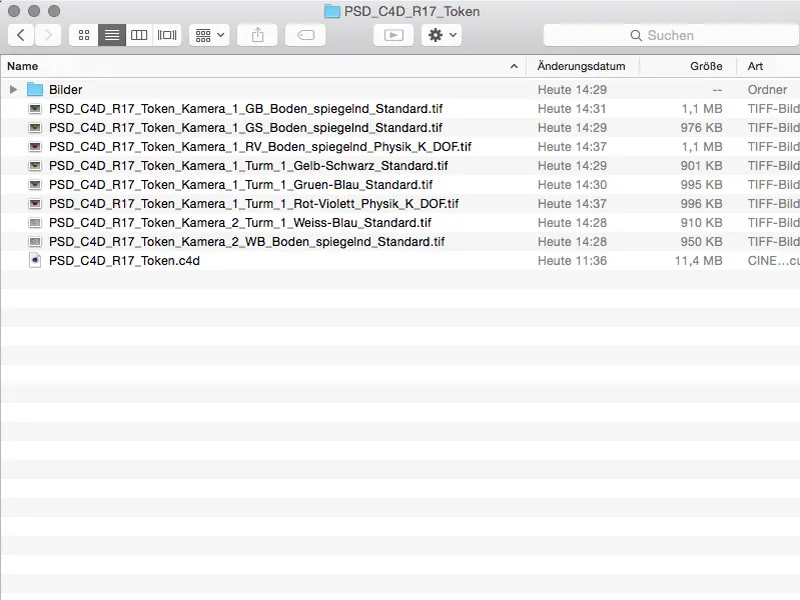
Rendu avec des chemins de fichiers et noms de fichiers variables
À mesure que le nombre de jetons augmente, il devient de plus en plus clair quelles variantes sont concernées. Cependant, il serait encore plus pratique que les enregistrements soient automatiquement triés dans des répertoires correspondants lors du rendu. Ce n'est pas non plus un problème une fois que vous avez choisi le(s) jeton(s) selon lesquels la division doit être effectuée.
Dans notre cas, les répertoires pour les différentes configurations de caméras doivent être créés lors du rendu et les rendus doivent être triés en conséquence. Selon que nous voulons conserver l'information de la caméra dans le nom du fichier, nous copions ou coupons le jeton correspondant ...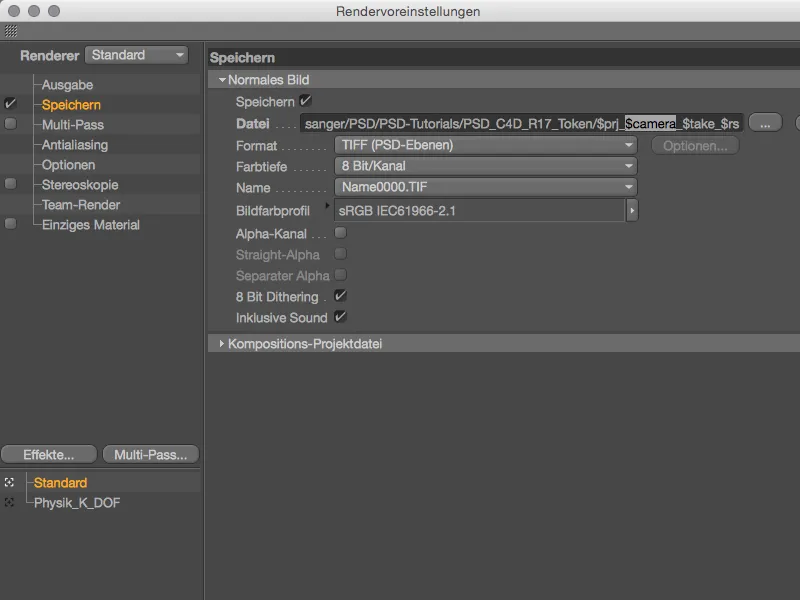
... et le plaçons derrière la dernière barre oblique du chemin avec une barre oblique supplémentaire après. En principe, nous devons donc simplement entrer une spécification de chemin correcte dans le champ Fichier.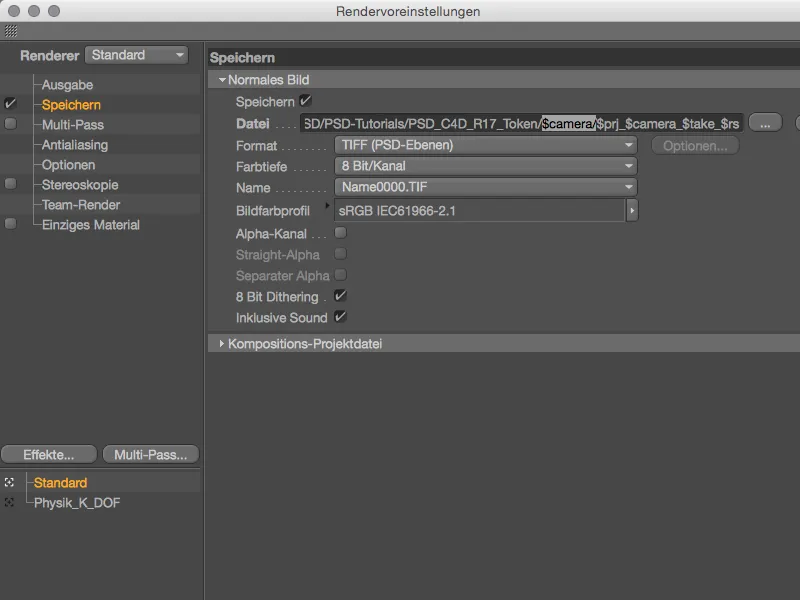
Si nous utilisons plusieurs paramètres de rendu pour les enregistrements, nous devons bien sûr également insérer ces spécifications de chemin de fichier variables dans les champs Fichier de ces autres paramètres de rendu.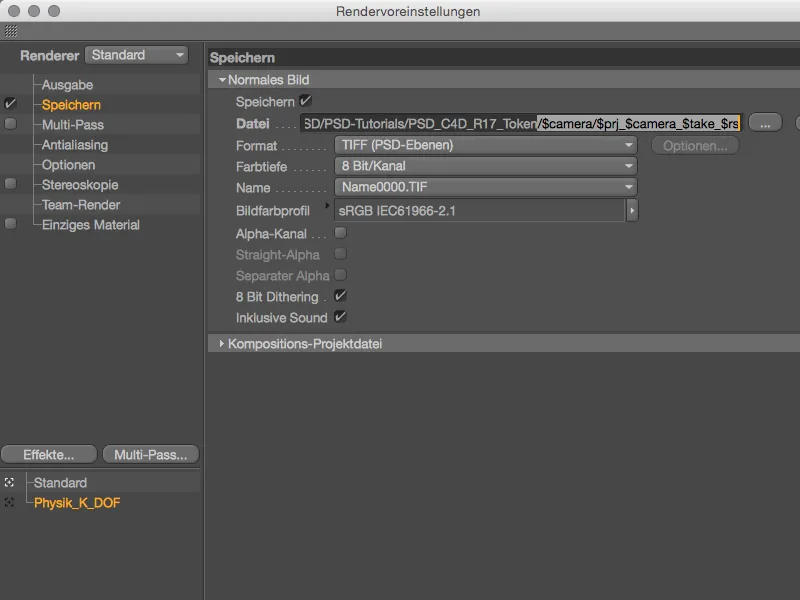
Le début du rendu se fait à nouveau via l'un des points de départ habituels, mais cette fois-ci, non seulement les prises marquées, mais toutes les prises disponibles seront incluses dans le rendu.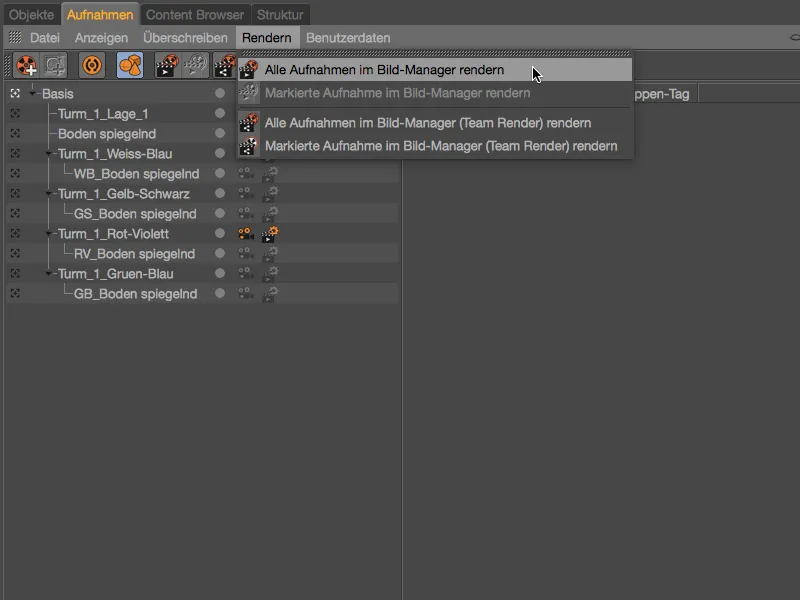
Dans le gestionnaire d'images, le rendu se déroule comme d'habitude avec le nommage que nous avons défini par un nom de fichier variable ...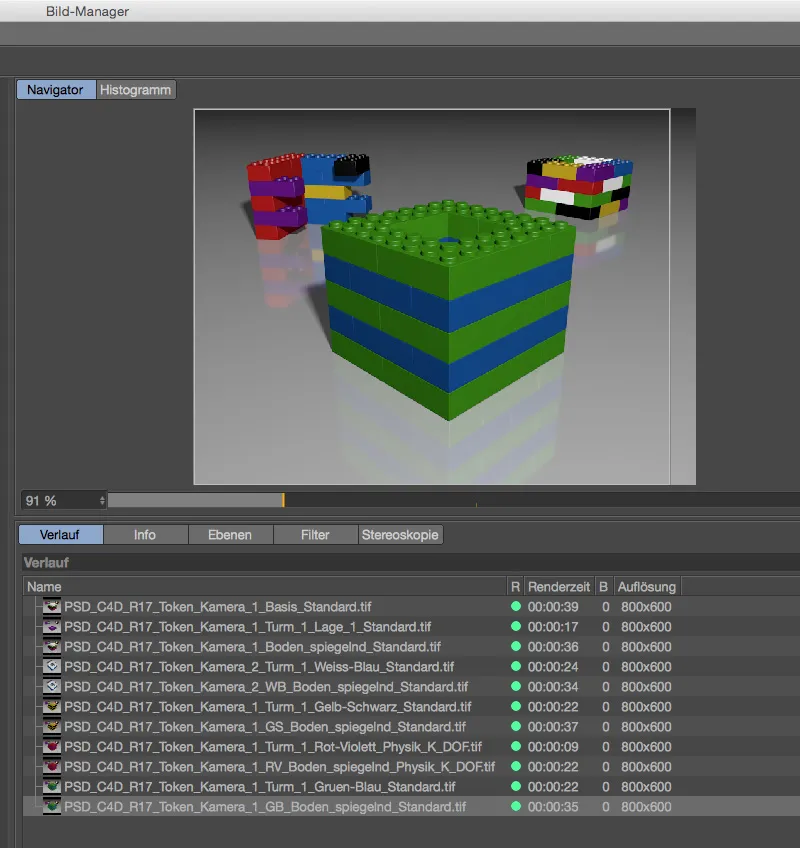
... en revanche, dans le gestionnaire de fichiers, deux nouveaux répertoires nommés « Caméra_1 » et « Caméra_2 » ont été créés et les rendus basés sur les paramètres de caméra correspondants leur ont été attribués en conséquence.